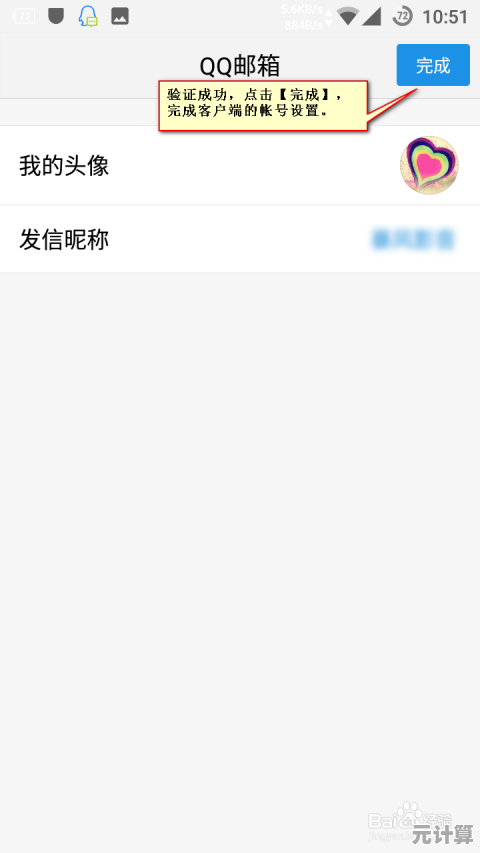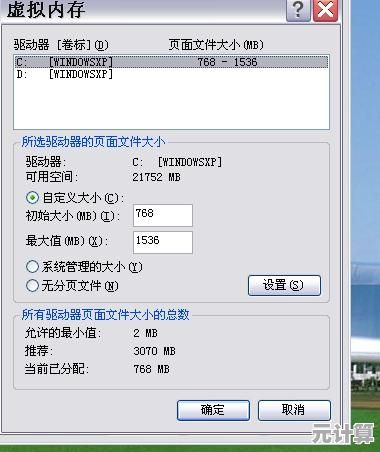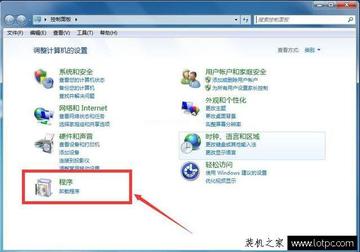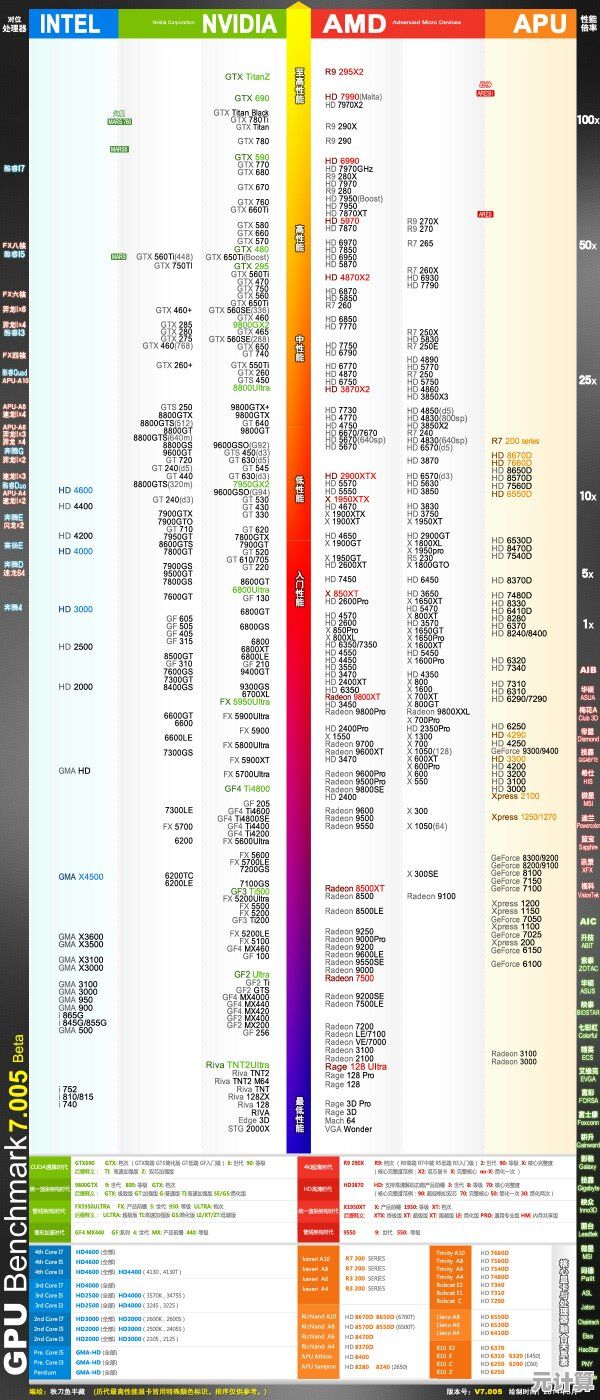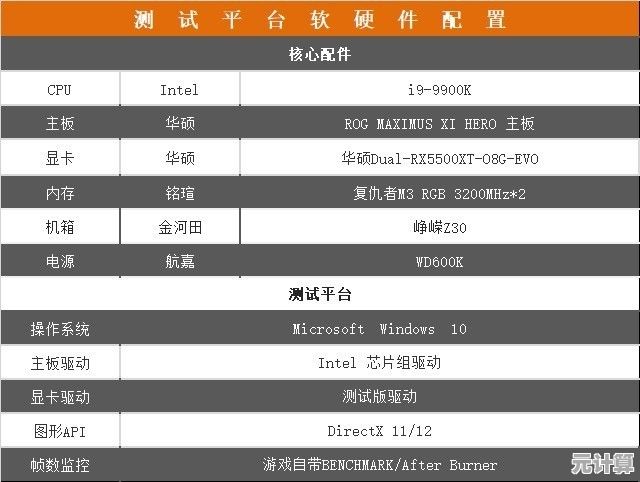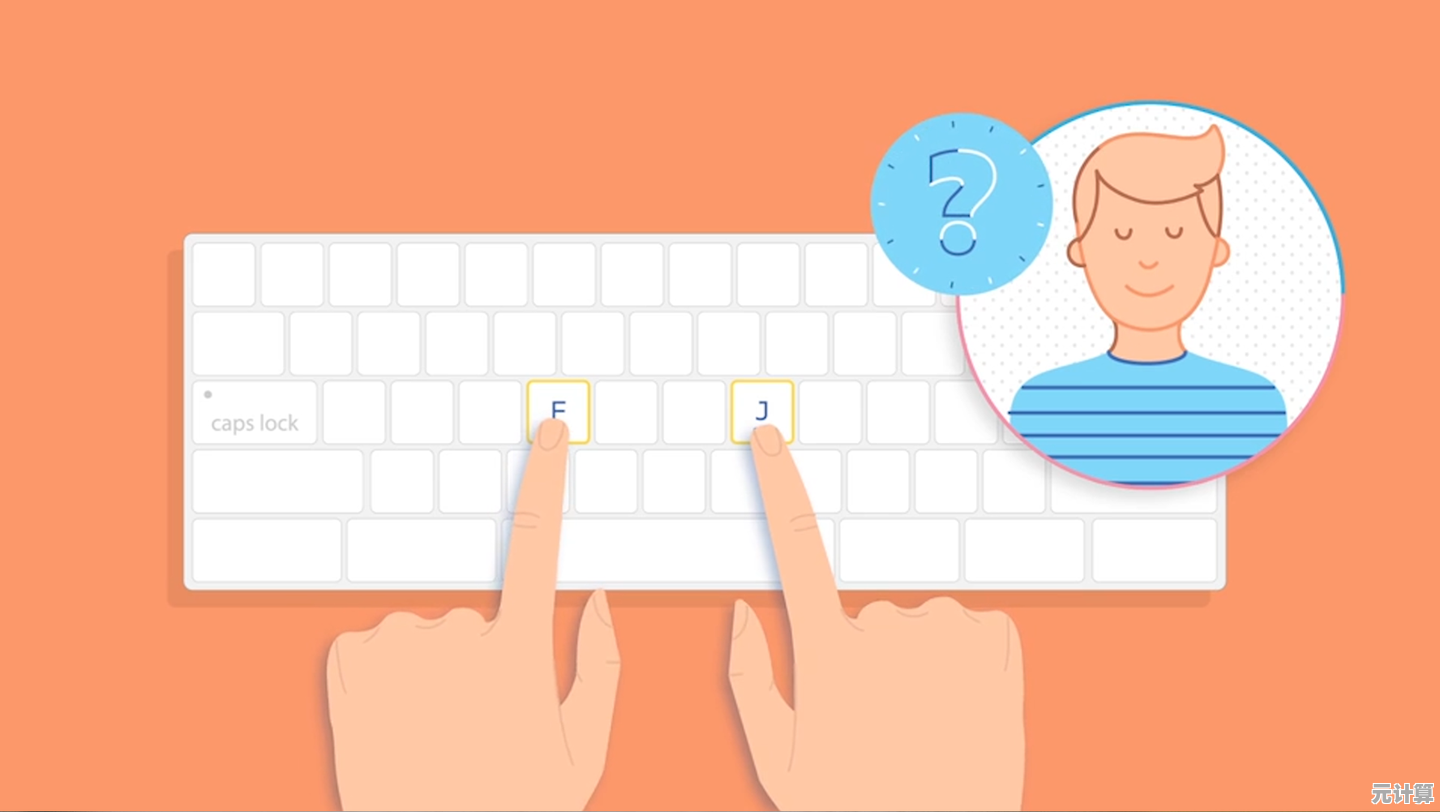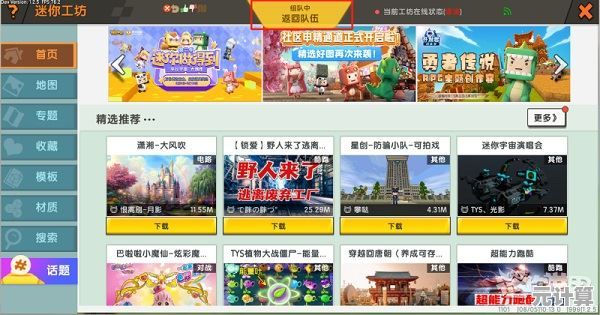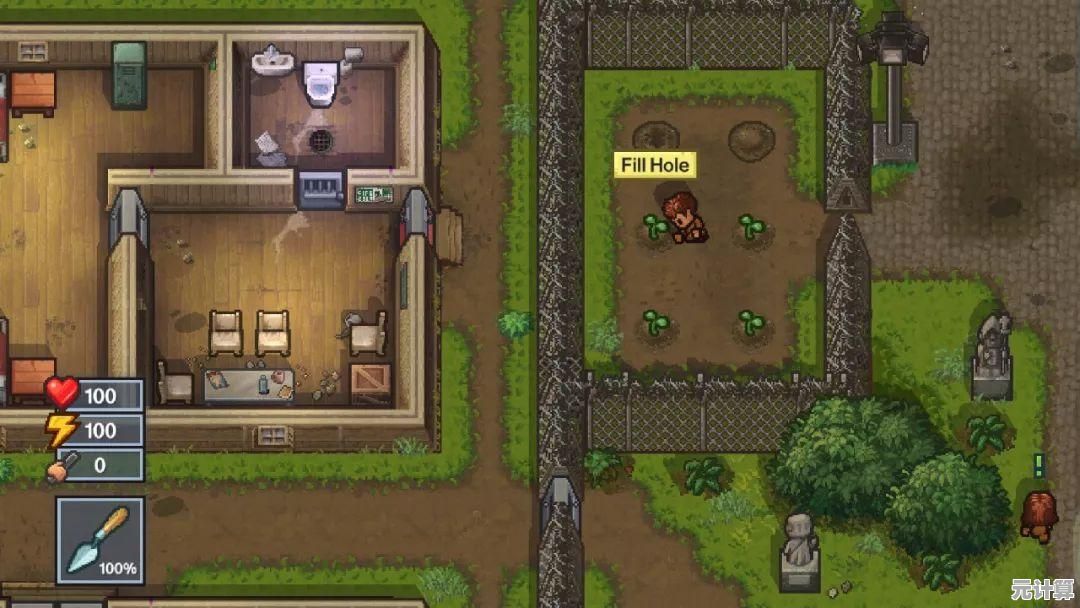轻松进入联想电脑BIOS:完整教程与注意事项分享
- 问答
- 2025-10-11 02:24:36
- 2
哎,说到进BIOS这个事儿,我猜不少人第一反应就是狂按F2或者Delete键,然后盯着黑屏心里发毛,不知道到底按对了没,屏幕就是没反应,我之前给我表妹弄她那台小新Air 14的时候,就经历过这么一出,她急着装系统,我俩对着电脑一顿猛按,结果好几次都直接进系统了,就是进不去BIOS,差点把她急哭,所以今天聊这个,算是用我的“血泪史”换来的经验,咱们一起把进联想BIOS这事儿弄明白。
为啥要进BIOS?不只是装系统那么简单
大部分人可能只有在重装系统要改启动顺序时,才会想起BIOS这个“神秘地带”,但其实它像个电脑的“总控室”,你能在这里干不少事:检查硬件健康度(比如CPU温度、风扇转速,对于老担心电脑过热的人很实用)、开启虚拟化技术(搞编程或者用虚拟机的话必备)、甚至调整一些底层性能设置,我那台老拯救者,就是因为在BIOS里误打误撞关了个什么选项,导致玩游戏帧数老上不去,后来折腾半天才找回来。
关键来了:联想电脑进BIOS的“独门秘籍”

联想电脑现在主流的方法,尤其是在Win10/Win11系统下,根本不用你玩“狂按键盘”的运气游戏,最稳的一招,其实是利用系统内部的“高级启动”功能。
-
“曲线救国”法(最推荐,百发百中):
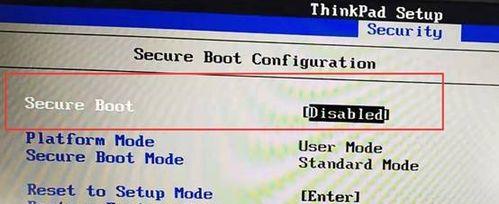
- 点开“开始菜单” -> 选择“设置” -> 找到“更新与安全”(Win10)或“系统”->“恢复”(Win11)。
- 里面有个“高级启动”的选项,旁边写着“立即重新启动”,大胆点它。
- 电脑会重启到一个蓝色界面,选择“疑难解答” -> “高级选项” -> “UEFI固件设置”,最后点“重启”,电脑就会稳稳当当地进入BIOS界面了。
- 这个方法的好处是,你完全不用跟开机那几秒钟抢时间,特别适合现在这些开机飞快的固态硬盘电脑,给我表妹弄的时候,就是用这招一次成功的,她直呼“原来这么简单”。
-
传统“手速挑战”法(看运气和型号):
- 你也可以尝试老办法:在开机瞬间,也就是联想Logo出现的时候,快速、连续地按 F2 键,注意,不是按住不放,是“哒哒哒”地连续点按。
- 但这里有个坑,不同型号的联想电脑按键可能不一样!比如一些老的商务本(像ThinkPad系列),可能还是用 F1 或者 Enter + F1,甚至有些型号需要先按 Novo键(电脑侧边的一个小孔,需要用卡针戳一下)来启动。
- 所以如果用F2没反应,先别怀疑人生,最好查一下你电脑的具体型号的说明书,我那次帮表妹,一开始就是傻傻地按F2,后来才知道她那款新电脑用“高级启动”才是正道。
进是进去了,然后呢?几个小提醒
BIOS界面全是英文,看着可能有点头大,操作一般是用键盘的方向键和Enter键,鼠标基本是动不了的。
- 别乱改! 这是最重要的,如果你不确定某个选项是干嘛的,千万别手贱去改动,尤其是和电压、功耗相关的,改错了轻则系统不稳定,重则开不了机,我的教训是,改任何设置前,最好手机查一下这个选项的具体含义。
- 记得保存或放弃。 改完设置后,想生效就选 “Save Changes and Exit”(保存更改并退出);如果只是逛逛,没做改动,或者改错了想恢复,就选 “Discard Changes and Exit”(放弃更改并退出),千万别直接按电源键,那样可能出问题。
- 恢复默认是救命稻草。 万一不小心把BIOS搞乱了,导致各种问题,别慌,进去找到 “Load Optimal Defaults” 或类似选项,它能恢复出厂默认设置,相当于一次“重置”,大概率能救回来。
进BIOS这事儿,现在真的不难,放弃“暴力盲按”,试试那个“高级启动”的稳妥方法,你会回来感谢我的,希望这点个人经验,能帮你少走点弯路!
本文由宜白风于2025-10-11发表在笙亿网络策划,如有疑问,请联系我们。
本文链接:http://pro.xlisi.cn/wenda/59987.html